تعد مشاركة البيانات بين الأجهزة المختلفة أمرًا ضروريًا في هذا اليوم وهذا العصر ، ولجعل ذلك ممكنًا ، نستخدم وسائط مختلفة لمشاركة ملفاتنا مثل محرك أقراص فلاش USB أو قرص ثابت خارجي. ولكن إذا كنت تنوي نقل البيانات من جهاز Mac إلى جهاز كمبيوتر يعمل بنظام Windows أو العكس ، فقد تجد مشاكل في أداء مثل هذه المهمة.
تحدث هذه المشكلة عندما لا يدعم نظام التشغيل Mac نظام دعم الملفات الخاص بجهاز التخزين على Windows. الحل لهذه العقبة هو تحويل محرك الأقراص إلى تنسيق الملف الذي يدعمه كلا نظامي التشغيل. FAT32 هو أحد أنظمة دعم الملفات ، والذي يعمل بشكل جيد في كل من macOS و Windows 10. في هذه المقالة ، سنجد كيفية تهيئة وتحويل محرك الأقراص الثابتة إلى FAT32.
الجزء 1. نظرة عامة على FAT32:
جدول تخصيص الملفات (FAT) هو نظام دعم للملفات يُستخدم بشكل أساسي على أجهزة التخزين الصغيرة التي يمكنها استيعاب ما يصل إلى 32 جيجا بايت من التخزين. تم تقديم FAT في عام 1977 ، وفي هذا القسم ، سنتعلم كل ما يتعلق بمعرفة نظام دعم الملفات المحدد هذا.
- وهو متوافق مع جميع أنظمة التشغيل ، والتي تشمل MacOS و Windows PCs و Linux Ubuntu والأجهزة المحمولة. يجعل توافق نظام FAT منه أحد أفضل التنسيقات لمشاركة الملفات بين نظامي كمبيوتر.
- يتم تنسيق محركات أقراص USB وبطاقات SD بتنسيق FAT32 ، وهو الشكل المتقدم لـ FAT. يسمح هذا باستخدام هذه الأجهزة على كل من أنظمة تشغيل Windows و Mac.
- المشكلة هي أنها لا تفعل ذلك دعم محركات التخزينمع مساحة تخزين زائدة ، ولا يمكنه أيضًا التعامل مع الملفات الفردية التي يزيد حجمها عن 4 جيجابايت.
- كما أنه متوافق مع الإصدارات الأقدم من Windows مثل Windows 98.
- بخلاف ذلك فهو متوافق مع مجموعة متنوعة من الأجهزة: الهواتف الذكية والكاميرات الرقمية وأجهزة الألعاب وكاميرات الدوائر التلفزيونية المغلقة.
- يعمل FAT32 فقط مع الأقسام ذات السعة القصوى 16 تيرابايت.
- لا يحتوي FAT32 على ميزات ضغط ملفات مضمنة.
لا يسمح لك Windows 10 بتهيئة محركات الأقراص في FAT32 ، ولكن هناك طريقة للخروج منها. إذا كنت على استعداد لمواجهة عواقب القيام بهذه الخطوة ، فقد وصلت إلى المكان الصحيح. هنا ، سنوضح لك طريقة تهيئة محرك الأقراص الثابتة إلى FAT32 في Windows.
الجزء 2. كيفية تهيئة القرص الصلب إلى FAT32؟
أذا أردت تهيئة القرص الصلب الخارجي، فمن الجدير بالذكر أن بعض مصنعي الأقراص الصلبة الخارجية قد طوروا تطبيقات خاصة بهم. تتوفر هذه التطبيقات داخل محرك الأقراص في شكل مجلد أدوات مساعدة. خلاف ذلك ، يمكنك تهيئة جهاز التخزين الخاص بك إلى FAT32 باستخدام برنامج موجه أوامر windows ، وسوف نناقش في هذا الجزء من المقالة.
تنسيق محرك الأقراص الصلبة الخارجي في FAT32 باستخدام موجه الأوامر:
يُعرف موجه الأوامر رسميًا باسم معالج أوامر Windows ويشار إليه باسم "موجه الأوامر cmd" ويستخدم لتنفيذ الأوامر في جهاز الكمبيوتر الذي يعمل بنظام Windows. الأوامر المستخدمة داخل "cmd" هي في الغالب مهام آلية مكتوبة في رمز. إنه الشكل المتقدم لنظام التشغيل الأصلي "MS-DOS". يمكنه نقل المجلدات ونسخها وحذفها وإنشاءها بواجهة مستخدم (GUI). يمكنك أيضًا استخدام موجه الأوامر لتحويل نظام دعم ملفات القرص الصلب إلى FAT32 عن طريق إدخال أوامر محددة. فيما يلي خطوات كيفية تهيئة جهاز التخزين إلى FAT32 باستخدام موجه الأوامر:
- أدخل "تشغيل" من قائمة "ابدأ" ، سيظهر مربع حوار.
- اكتب cmd وانقر فوق OK .
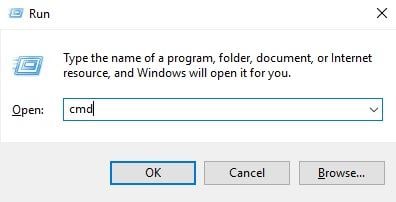
- سيتم فتح نافذة موجه الأوامر على سطح المكتب الخاص بك. تأكد من تشغيل موجه الأوامر كمسؤول.
- اكتب الآن الأمر التالي داخل نافذة المطالبة: شكل / FS: FAT32 X :
- X تعني حرف محرك الأقراص الذي تريد تنسيقه وتحويله ، يمكنك استبدال الحرف.
- اضغط على Enter .
- اكتب "Y" واضغط على Enter ، وسيبدأ إجراء التهيئة.
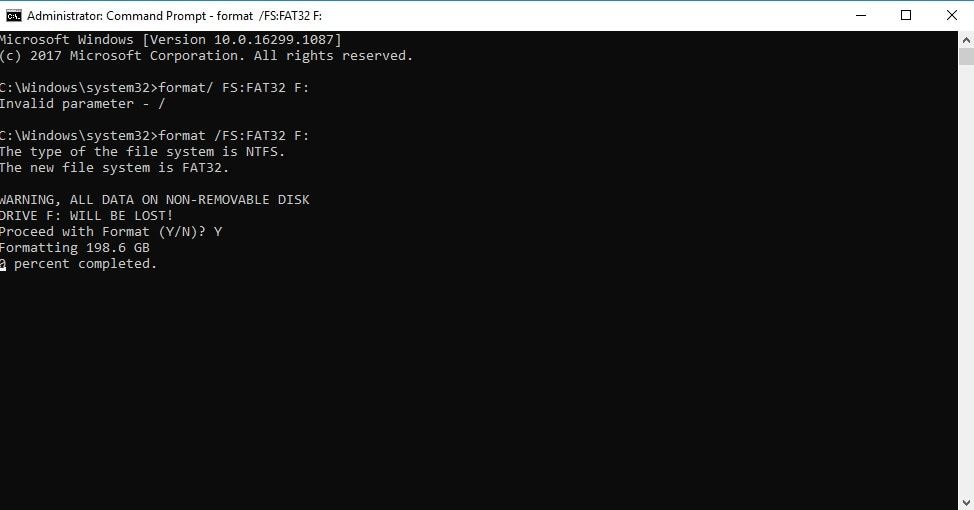
يبدو أيضًا أن هناك مشكلة عند استخدام موجه الأوامر لتهيئة محرك أقراص ثابت كبير حيث يمكن أن يستغرق الأمر وقتًا طويلاً لتهيئة محرك الأقراص الثابتة. من المعروف أن العملية تستغرق ما يصل إلى 5 ساعات.
الجزء 3. كيفية إصلاح فشل تحويل DiskPart؟
يمكن أن تكون أخطاء تقسيم القرص في Windows مزعجة إذا لم يتم إصلاحها في الوقت المناسب ، ويمكن أن تتسبب في بعض الأضرار الجسيمة. يمكن أن تحدث هذه الأخطاء بسبب عوامل متعددة ، مثل القطاعات السيئة ، وانقطاع التيار الكهربائي المفاجئ ، وزيادة الطاقة ، والعدوى بالفيروسات ، والأضرار المادية. تتسبب هذه الأخطاء في عدم إمكانية الوصول إلى القرص الصلب المتصل بجهاز الكمبيوتر الشخصي الذي يعمل بنظام Windows ، ويمكن مسح البيانات الموجودة داخل القرص الصلب المتأثر. إذا فشل محرك الأقراص الثابتة في التهيئة والتغيير إلى تنسيق FAT32 ، فقد تكون هناك بعض المشكلات في محرك الأقراص لديك. سنتحدث في هذا القسم عن كيفية إصلاح مثل هذه الأخطاء:
- استخدم أمر فحص القرص من موجه الأوامر:
تساعد أداة فحص القرص في إصلاح القطاعات التالفة التي تسبب أخطاء القرص في جهاز الكمبيوتر. يتم استخدام الأمر CHKDSK داخل نافذة موجه cmd. يساعد في إصلاح معظم المشكلات المتعلقة بالقرص الصلب ويجعله قادرًا على استخدامه مرة أخرى. فيما يلي الخطوات:
1. Enter Run من Start menu.
2. اكتب cmd وانقر فوق OK .
3. اكتب "chkdsk X: /r /f" حيث X هو حرف القرص الصلب الخارجي.
4. اضغط على Enter .
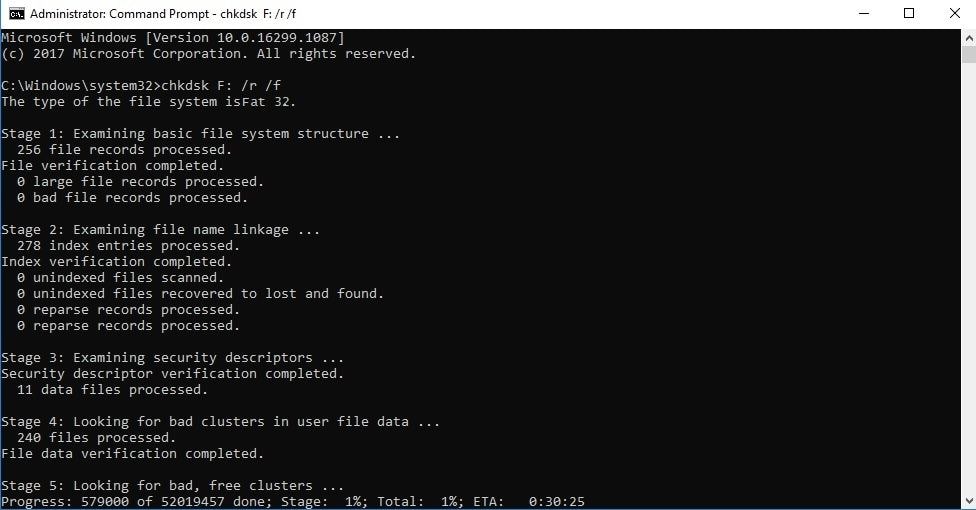
5. أعد تشغيل النظام بعد انتهاء العملية.
- بدء التصليح :
إذا لم يعمل الحل المذكور أعلاه ، فيجب عليك فحص القرص باستخدام تقنية إصلاح بدء التشغيل. فيما يلي خطوات إصلاح بدء التشغيل على الكمبيوتر:
6. اضغط على مفتاح F12 فور بدء تشغيل جهاز الكمبيوتر الخاص بك.
7. حدد خيار قرص إصلاح / تثبيت النظام واضغط Enter .

8. انقر فوق "التالي" ، ثم انقر فوق "إصلاح جهاز الكمبيوتر".
9. انقر فوق بدء التصليح .
10. انتظر حتى يتم إصلاح النظام وأعد تشغيل النظام مرة أخرى ، ستتمكن من التهيئة إلى FAT32 بعد ذلك.
وقت المكافأة:
مقارنة بين Fat32 و NTFS:
يوفر نظام دعم الملفات طريقة لإنشاء جهاز تخزين يحدد أيضًا كيفية تخزين البيانات على محركات الأقراص هذه ومعلومات بياناتها من بين أشياء أخرى
- NTFS :
NTFS هو نظام الملفات الذي يتم استخدامه على محركات أقراص Windows PC بشكل افتراضي في الوقت الحاضر. عند تثبيت Windows على جهاز الكمبيوتر الخاص بك ، فإنه يقوم بتنسيق القرص مباشرة باستخدام نظام ملفات NTFS. يمكن أن تدعم ما يصل إلى 2 تيرابايت من مساحة التخزين. NTFS غير متوافق مع أجهزة كمبيوتر Mac.
- FAT32 :
FAT 32 هو أقدم نظام دعم ملفات في العالم. لا يحمل مساحة تخزين كبيرة مع محرك الأقراص الخاص به ، ولكنه متوافق مع كل من أجهزة الكمبيوتر التي تعمل بنظام Windows و macOS. يمكنه دعم 32 جيجابايت فقط من البيانات افتراضيًا ، والتي يمكن تغييرها باتباع الطريقة المذكورة أعلاه.
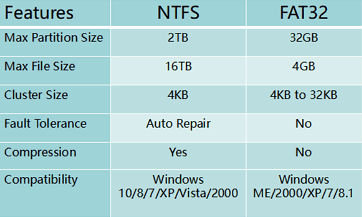
تلميحات قبل تهيئة محرك الأقراص الثابتة بتنسيق FAT32:
قبل تهيئة القرص بشكل دائم إلى FAT32 ، يجب عليك اتخاذ بعض الاحتياطات اللازمة لضمان سلامة بياناتك.
- قم بإنشاء نسخة احتياطية من ملفاتك. يجب عليك إزالة جميع الملفات المهمة إلى مكان آمن قبل تمكين إجراء التنسيق. يمكنك حفظ هذه الملفات على مصدر ذاكرة خارجي أو خدمة تخزين سحابي.
- يجب عليك الاحتفاظ بملاحظة لجميع برامج التشغيل المهمة للكمبيوتر ، والتي قد تتم إزالتها بمجرد اكتمال التنسيق.
- احتفظ بسجل لبيانات المستعرض الخاص بك ، وقم بمزامنته مع عميل بريد إلكتروني. يمكنك تمكين وظيفة المزامنة على Google Chrome ، والتي ستحتفظ بعلامات تبويب لبيانات التصفح الخاصة بك
- احتفظ بسجل لجميع التطبيقات / البرامج الحيوية التي قمت بتثبيتها على جهاز الكمبيوتر الخاص بك ، حيث قد ترغب في إعادة تثبيتها مرة أخرى.
- إذا نسيت القيام بكل الأشياء المذكورة أعلاه ، ونتيجة لذلك تم مسح بياناتك. ثم يجب عليك إجراء عملية استعادة البيانات على جهاز الكمبيوتر الخاص بك.
- يمكنك إجراء استعادة البيانات باستخدام Recoverit Data Recovery بواسطة Wondershare. تحميل | ماك تحميل | ويندوز
Recoverit بواسطة Wondershare:
إذا كنت تشعر بالحاجة إلى استخدام البيانات المنسقة مرة أخرى على جهاز الكمبيوتر الخاص بك ، فيمكنك استردادها باستخدام برنامج Recoverit Data Recovery لنظام التشغيل Windows. تقدم الأداة:
- كفاءة الاسترداد حوالي 96٪.
- يسمح لك بتضييق نطاق البحث عن طريق مسح مجلد معين أو حجم قرص من محرك الأقراص الثابتة.
- يدعم أكثر من 1000 تنسيق ملف.
يمكنك واتباع دليلنا السهل المكون من ثلاث خطوات لاستعادة المستندات المنسقة:
1. حدد الموقع:
- اختر موقع محرك الأقراص أو المجلد الذي تريد استرداد الملفات المفقودة منه.
- انقر على Start .

2. مسح الموقع:
- سيبدأ التطبيق في المسح على حجم القرص المحدد.
- ستجد الملفات القابلة للاسترداد في قسم نوع الملف ومسار الملف.

3. استعادة البيانات المفقودة:
بمجرد اكتمال الفحص ، ستجد نافذة منبثقة ستعلمك بنهاية عملية المسح. اتبع الخطوات أدناه لإنهاء طريقة استرداد البيانات.
- حدد الملفات.
- اضغط على Preview زر للتحقق من الملفات.
- اضغط على Recover tab.
- ستجد بياناتك مرة أخرى على جهاز الكمبيوتر.

الكلمات الختامية:
إذا كنت معتادًا على نقل الملفات من نظام إلى آخر من خلال محرك أقراص ثابت خارجي أو إذا كنت تنوي نقل محرك الأقراص الثابتة الداخلي إلى جهاز كمبيوتر مختلف ، فيجب عليك تهيئة جهازك إلى تنسيق مدعوم من جميع الأنظمة. على الرغم من كونه تنسيقًا قديمًا لنظام الملفات ، فإن FAT32 متوافق مع كل من Windows PC و macOS. على الرغم من أننا نوصي بالتبديل إلى إصداره الأكثر تقدمًا وأمانًا ، وهو ExFAT. إذا وجدت بعد عملية التنسيق الحاجة إلى استرجاع البيانات المحذوفة، إذًا يجب عليك استخدام Recoverit بواسطة Wondershare لاستعادة كل ما فقد.
فيديو تعليمي حول كيفية استرداد البيانات من القرص الصلب المُهيأ
ما الخطأ في Drive
- استعد محرك الأقراص الخاص بك
- استعادة محرك الأقراص المهيأ
- استعادة محرك الأقراص الذي لم يتم اكتشافه
- استرجع بيانات محرك أقراص WD
- إحضار الملفات من محرك أقراص خارجي
- يمكن استعادة البيانات التي تم مسحها
- إصلاح محرك الأقراص الخاص بك
- القرص الصلب لا التمهيد؟ إصلاحه
- ماذا لو قرص غير مخصص؟
- التعامل مع تحطم القرص الصلب
- إصلاح القرص واستعادة البيانات
- تنسيق / مسح محرك الأقراصe
- تعرف على محرك الأقراص الخاص بك

Khalid Abdullahi
contributor Editor
Generally rated4.5(105participated)